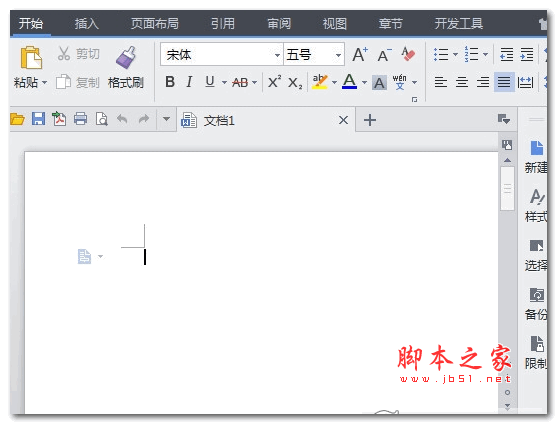如何轻松创建炫酷的饼状图,一步一步教你掌握Excel的秘诀!
```html
饼状图是展示数据比例的绝佳工具,无论是工作报告还是课堂项目,饼状图都能帮助你清晰地传达信息。想要掌握制作饼状图的技能吗?接下来,我们将分步介绍如何使用Excel制作一个吸引眼球的饼状图,帮助你在数据展示中脱颖而出。
方法一:使用“插入”功能
- 准备数据:确保你的数据整理成两列,一列为类别,另一列为数值。例如:
- 选择数据:用鼠标选中你的数据区域(包括类别和数值)。
- 插入饼状图:点击Excel顶部菜单中的“插入”选项,找到“饼状图”图标,选择你想要的饼状图样式。
- 调整图表:在画出的饼状图上右键,选择“数据标注”,以显示各部分的数值或百分比。
| 类别 | 数值 | |------|------| | A | 30 | | B | 20 | | C | 50 |
方法二:使用图表工具
- 数据准备:同样,确保你的数据已经准备好。
- 选择数据:选中你的类别和数值区域。
- 进入图表工具:在点击插入饼状图后,图表工具将会自动显示。你可以在“设计”选项卡中选择不同的样式和布局。
- 自定义图表:在“格式”选项卡中调整颜色、字体等,以使图表更加美观。
方法三:使用样式模板
- 数据输入:确保你的数据格式正确并可用。
- 插入饼状图:同样,从“插入”选项中选择饼状图。
- 应用样式:在图表右侧,你可以看到“图表样式”选项,选择不同的样式模板,使图表更生动。
- 编辑图表:你可以在图表上右键,选择“格式数据系列”来进一步调整图表的各个部分。

以上三种方法帮助你轻松创建饼状图,借助这些技巧,无论是在报告上还是日常工作中,你都能以更加专业的方式展示数据。快来分享你的饼状图成果,或者还有什么问题和想法?让我们在评论区交流吧!
```版权声明:本文内容由网络用户投稿,版权归原作者所有,本站不拥有其著作权,亦不承担相应法律责任。如果您发现本站中有涉嫌抄袭或描述失实的内容,请联系我们jiasou666@gmail.com 处理,核实后本网站将在24小时内删除侵权内容。